Zachowaj mobilność...
Pomagamy Ci być zawsze aktualnymi...

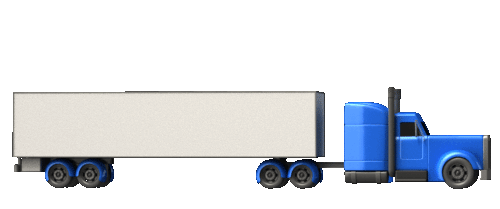
Jak przetestować i zademonstrować INCAB
Tworzę profil kierowcy...
Jak prezentujesz INCAB? Cóż, musisz być farmiliar z każdą inną częścią systemu. W tym celu jest to przewodnik po dodawaniu zamówienia, które można wyświetlić w INCAB. Kiedy już będziesz mógł to zrobić z pewnością, będziesz miał dobre zrozumienie procesu poprzez Wydarzenie.
Zacznijmy
Zaloguj się do aplikacji na smartfona INCAB
Musisz najpierw pobrać aplikację...
1. Wybierz odpowiedni sklep poniżej i zeskanuj link, aby pobrać aplikację... Nazywa się ona EXPO Client.
_svg.png)



2. Po pobraniu „Zaloguj się na swoje konto” do EXPO, korzystając z poniższych poświadczeń...

Nazwa użytkownika:
Hasło:
sparhawk
Sparhawk72
3. Po zalogowaniu wybierz projekt „Incab QA” lub „Incab UAT”.
4. Masz teraz aplikację na telefonie komórkowym. Po skonfigurowaniu profilu kierowcy w INCAB Desktop w CONNECT, zalogujesz się za pomocą tego.
5. Zadanie pojawi się w aplikacji po dodaniu Cię do trasy w CONNECT
Zaloguj się do DEMO w celu przeprowadzenia testów QA
Będziesz musiał utworzyć login do INCAB mobile. Otwórz INCAB w CONNECT i utwórz profil.
Nośnik
Nazwa użytkownika: event.carrier28@3t-europe.com
Hasło: Acme2000
To będziesz Ty, Twoje imię i nazwisko, telefon komórkowy oraz nazwa użytkownika i hasło.
Korzystasz z przewoźnika Roadrunner na koncie DEMO
Wskazówka: aby uzyskać INCAB mobile, po dodaniu profilu kierowcy kliknij w lewym dolnym rogu „Pobierz aplikację INCAB”
Musisz dodać zamówienie i przydzielić przewoźnikowi. Zrób to stąd...
Rachunek
Nazwa użytkownika: event.customer30@3t-europe.com
Hasło: Sparhawk101
Użyj Rivendell, 17 plt...
Będziesz musiał przydzielić trasę jako przewoźnik do swojego telefonu i utworzyć login do INCAB mobile...
Nośnik
Nazwa użytkownika: event.carrier28@3t-europe.com
Hasło: Acme2000
Korzystasz z przewoźnika Roadrunner na koncie DEMO
Będziesz chciał zademonstrować INCAB na swoim telefonie komórkowym.
INCAB
Nazwa użytkownika: konfiguracja w INCAB w CONNECT
Hasło: konfiguracja w INCAB w CONNECT
Teraz dodaj tyle zleceń testowych, ile chcesz. Następnie możesz dodać własny adres, skonfigurować powiadomienia oraz sprawdzić INFORM i śledzić moją dostawę.....
Poniżej powyższe ale na zdjęciach...

The driver will tell the customer the Route No and ask for a QR code.


View in Track My Delivery or INFORM

The driver will tell the customer the Route No and ask for a QR code.